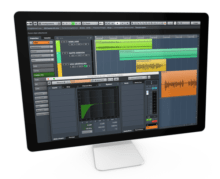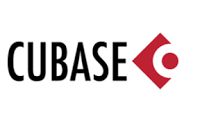Vous êtes musicien, musicienne, compositeur, compositrice, professionnel(le) ou amateur ? Maitriser votre Production Musicale en ... Lire la suite
Dans le monde de la production musicale, les réverbs analogiques ont conservé une aura mythique. Utilisées pour ajouter de la profondeur et de la chaleur aux enregistrements, elles restent un ingrédient clé pour recréer des atmosphères acoustiques authentiques.
Vous pouvez aussi écouter cet article :
Les home studistes cherchent souvent à retrouver la magie sonore des studios mythiques d’Abbey Road et de Capitol Studios, dont les dispositifs de réverbération des années 60 et 70 sont entrés dans la légende.
Les Réverbs Analogiques : Chambers et Plates
Les Echo Chambers (Chambres d’Écho)
Les echo chambers sont des pièces conçues pour réfléchir le son de manière homogène. Elles sont souvent construites avec des matériaux réfléchissants comme le béton, le carrelage ou le marbre, et leur taille peut varier de quelques mètres carrés à des dimensions plus imposantes. Le son y est diffusé via des haut-parleurs et capté par des microphones placés stratégiquement pour obtenir une réverbération naturelle et complexe.
Leur principe de fonctionnement : le signal est envoyé à un haut-parleur qui diffuse le son dans la pièce. Les ondes sonores rebondissent sur les surfaces de la chambre et sont captées par des micros positionnés à des distances variées pour créer une réverb naturelle et très riche.
Les Plates (Réverbs à plaque)
Les reverb plates fonctionnent grâce à une grande plaque métallique vibrante mise en mouvement par un transducteur. Contrairement aux chambres d’écho, les plates produisent une réverb plus dense et homogène, plus colorée et particulièrement appréciée pour sa clarté et sa chaleur.
Leur principe de fonctionnement : le signal audio est envoyé à un transducteur qui fait vibrer la plaque métallique. Deux microphones fixés de part et d’autre de la plaque captent les vibrations pour générer un signal réverbéré.
Les plaques EMT 140 sont les plus célèbres et ont été (et sont toujours) utilisées dans de nombreux studios légendaires pour leur signature sonore unique. C’était le cas dans la plupart des grands studios dès les années 60.

les réverbs à plaque EMT 140 à Abbey Road
Les Studios Mythiques : Abbey Road et Capitol
Abbey Road Studios (Londres)
Fondés en 1931 par la société EMI, les Abbey Road Studios sont situés dans le quartier de St John’s Wood à Londres. Ce complexe est rapidement devenu un lieu emblématique de l’histoire de la musique grâce à des enregistrements historiques. C’est ici que les Beatles ont enregistré leurs albums légendaires, sous la direction de George Martin. Mais c’est aussi le cas de la plupart des grands albums de la pop britannique.
Le studio dispose de plusieurs salles d’enregistrement, chacune dotée d’acoustiques uniques. Les plaques EMT 140, introduites dans les années 50, sont devenues un élément essentiel du son Abbey Road. Chaque plaque pouvait être ajustée pour modifier la durée de réverbération, ce qui offrait une grande flexibilité. Les ingénieurs du son utilisaient souvent plusieurs plaques simultanément pour enrichir la texture des voix et des instruments.
Caractéristiques clés : les plaques EMT 140 intégrées dans le signal des consoles vintage.
Outre l’acoustique excellente des différentes salles des studios, Abbey Road utilise aussi des chambres de réverb (chambers), souvent combinées aux plates pour créer des esapces acoustiques variés.
Sessions emblématiques : les guitares planantes de « A Day in the Life » et les voix réverbérées de « Here Comes the Sun ».
Capitol Studios (Los Angeles)
Les Capitol Studios, situés au cœur d’Hollywood dans le célèbre Capitol Records Building, ont été inaugurés en 1956. Ce complexe est connu pour ses chambres d’écho souterraines, conçues par le légendaire Les Paul et l’ingénieur acoustique Eugene L. Sellaro. Ces chambres d’écho sont encore utilisées aujourd’hui et offrent une réverb naturelle inégalée.
Ces echo chambers se trouvent à près de 10 mètres sous terre pour garantir un isolement acoustique optimal. Chaque chambre est dotée de murs en béton poli pour maximiser les réflexions. Les microphones peuvent être déplacés dans la pièce pour ajuster le temps de réverbération et l’intensité des retours.
Caractéristiques clés : jusqu’à 6 chambres distinctes, chacune ayant sa propre signature sonore.
Temps de réverbération ajustable entre 0,5 et 5 secondes selon la configuration.
Sessions mythiques : Nat King Cole, Frank Sinatra et les grands classiques du jazz et du rock.


Chambers réverbs : à gauche Capitol Studios et à droite Abbey Road
Les Émulations Numériques : Waves et UAD
Vous l’aurez compris, ce n’est pas un hasard si les 2 principaux fabricants de plugins vst se sont penchés très sérieusement sur la modélisation des ces réverbs analogiques légendaires.
Que veut dire modélisation ? Souvenez-vous : la génération précédente des plugins vst de réverbs numériques avait vu naître les réverbs à convolution.
Et bien c’est exactement de çà qu’il s’agit : dans des lieux acoustiques réels, poser des micros de mesure, enregistrer les halos de réverb propres à la salle et les modéliser numériquement pour pouvoir les reproduire le plus fidèlement possible dans un plugin vst utilisable dans un logiciel audio.
On a vu fleurir ces réverbs à convolution modélisées à partir de salles de concert, de studios, d’églises, etc… Un exemple excellent que j’utilise personnellement depuis pas mal d’années : la Réverb Révérence de Steinberg, présente dans Cubase Pro.
Mais les dernières années Waves et UAD se sont attaqués à la modélisation du son analogique que beaucoup d’ingés-son et de producteurs aiment pouvoir insuffler dans le contexte digital actuel dominant. Et ce sont d’autres couleurs sonores plus vintage, plus chaudes qui reviennent en force dans ce qu’on pourrait appeler le 3ème âge du son numérique.
Waves Abbey Road Reverb Plates
Modélisation : émulation fidèle des plaques EMT 140 des Abbey Road Studios.
Caractéristiques principales : choix de plusieurs plaques avec différents comportements.
Applications : parfaites pour recréer l’ambiance acoustique des classiques du rock et de la pop, notamment pour les guitares électriques et les voix.
Waves Abbey Road Chambers
Modélisation : reproduction des chambres d’écho mythiques d’Abbey Road. NB : on parle improprement d’écho, mais c’est bien de réverb qu’il s’agit.
Caractéristiques principales : simulations de positions de micro et de haut-parleurs.
Applications : pour obtenir des réverbes naturelles aux détails subtils.
UAD Capitol Chambers
Modélisation : émulation des célèbres echo chambers des Capitol Studios. NB : tout comme pour les autres chambers, on parle ici improprement d’écho, mais c’est bien de réverb qu’il s’agit.
Caractéristiques principales : choix des placements des micros et sources pour des variations de profondeur.
Applications : pour des ambiances riches et enveloppantes dans les styles jazz, soul et orchestral.
UAD EMT 140
Modélisation : recréation ultra précise des plaques EMT 140. NB : il s’agit là de la même réverb à plaques utilisée dans tous les grands studios depuis les années 60.
Caractéristiques principales : ajustement des paramètres de pré-délai, de longueur de réverb et choix du type de plaque.
Applications : adaptable à tous les types de mix, des voix aux percussions et tout spécialement aux guitares électriques.
Quelques conseils pour bien utiliser ces plugins de réverb
Choix de la réverb selon le style musical
Une plate EMT 140 fonctionne bien pour des ballades pop ou rock, notamment sur les guitares électriques et les voix. Ce sont des réverbs au son caractéristique, dont la brillance a toujours été recherchée par les ingés-son.
Les chambers recréent mieux des espaces de pièces plus ou moins grandes et aux couleurs plus ou moins sombres ou claires. Elles sont souvent employées pour des arrangements orchestraux ou sur tout un mix.
Mais bien entendu, tout est possible. Si vous les maitrisez bien, soyez créatifs, inventez votre propre son.
Que choisir : Waves ou UAD ?
Ces 4 plugins sont à peu près au même prix : aux alentours de 40 Euros chacun. Et dans certains cas, vous pouvez même les tester gratuitement.
Mon opinion : la qualité est au rendez-vous pour les 4. Renseignez-vous, lisez attentivement la présentation de chacun de ces produits. Et laissez vous aller à votre instinct.
Pour ma part j’ai très subjectivement choisi : Abbey Road pour les plates et Capitol pour les chambers. Mais dans l’idéal et vu le prix économique de ces plugins, pourquoi ne pas acheter les 4 ?
Allez voir de plus près :
Comment les utiliser ?
Je vous conseille de ne pas trop tripatouiller dans les réglages. Chacun de ces plugins vous proposent des presets très bien faits : vous avez le choix.
Utilisation subtile des send/returns : Les réverbs s’utilisent à 90% en sends vers des bus. En effet, le plus souvent 3 à 4 réverbs sont suffisantes pour votre mix : par exemple 2 chambers, dont 1 courte, 1 longue et 1 plate.
La cohérence d’un album est souvent plus importante que des variantes infinies dans les traitements. Un tel choix très strict peut même être un élément signature de votre son.
Combinaisons intelligentes : La cohérence d’un album est souvent plus importante que des variantes infinies dans les traitements. Un tel choix restreint et très strict de 3 réverbs peut même être un élément signature de votre son.
Pour Conclure
Les plugins Waves et UAD offrent des solutions complètes et fidèles pour recréer un peu de l’ambiance acoustique des studios mythiques d’Abbey Road et de Capitol.
En home studio, vous pouvez ainsi enrichir vos productions avec une palette sonore vintage, en retrouvant un peu de l’esprit analogique des années 60 et 70. Vous pouvez réchauffer vos pistes numériques avec ces excellentes émulations de réverbs analogiques mythiques.
Soyez créatifs, n’hésitez pas à partager vos expériences et à explorer les possibilités offertes par ces outils exceptionnels.
Pour aller plus loin et mieux comprendre
Si vous débutez en home studio
vous pouvez gagner beaucoup de temps, acquérir les connaissances et la méthode pour atteindre le son pro en accédant au parcours de formation qui accompagnera efficacement votre progression, votre projet :

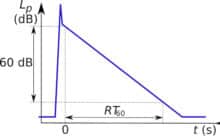

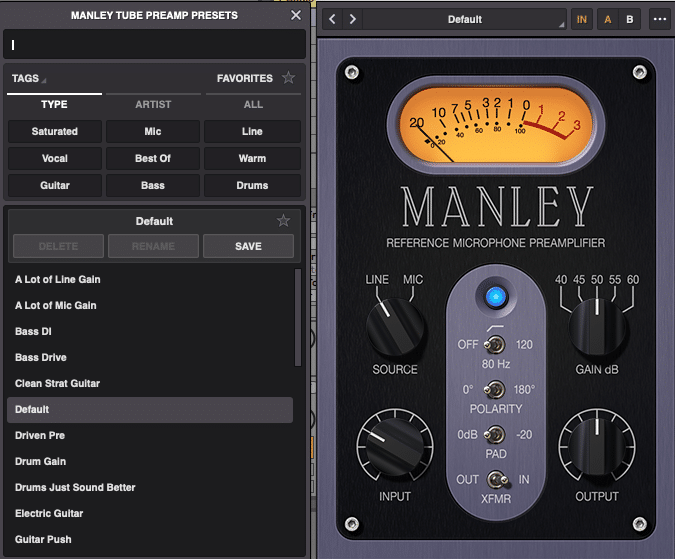
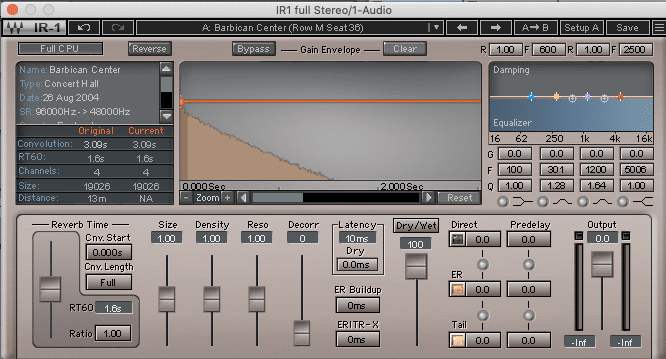
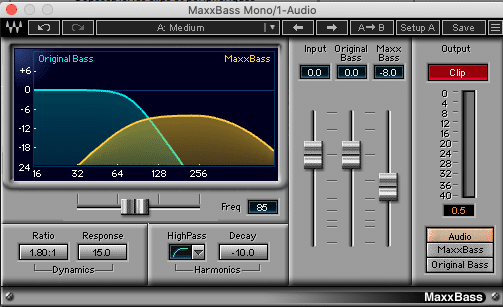
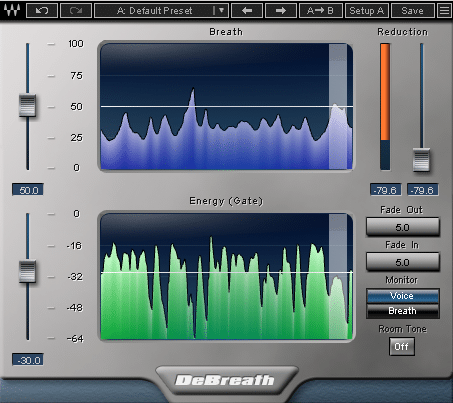
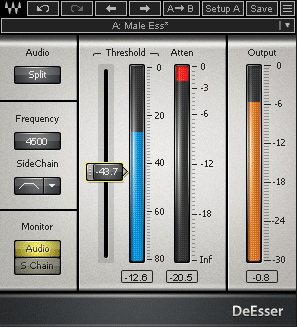
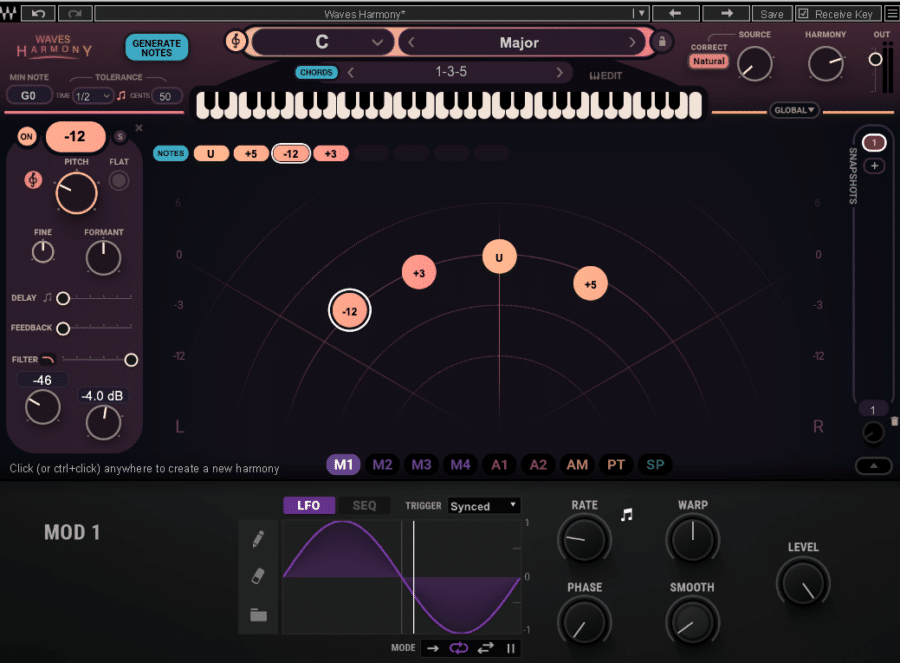

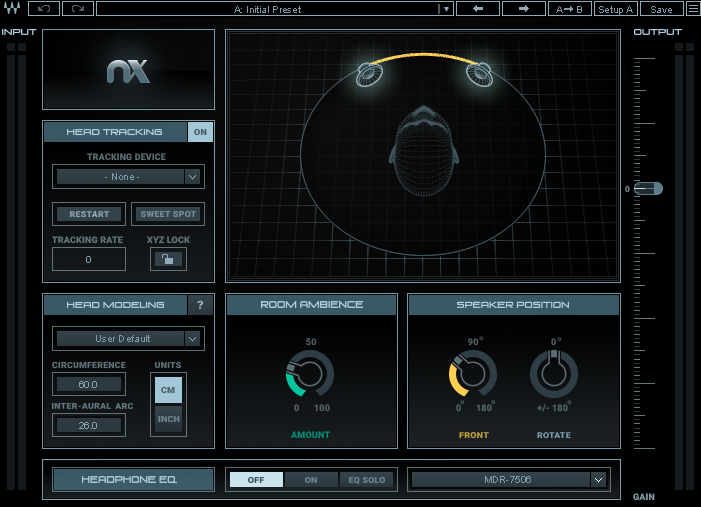

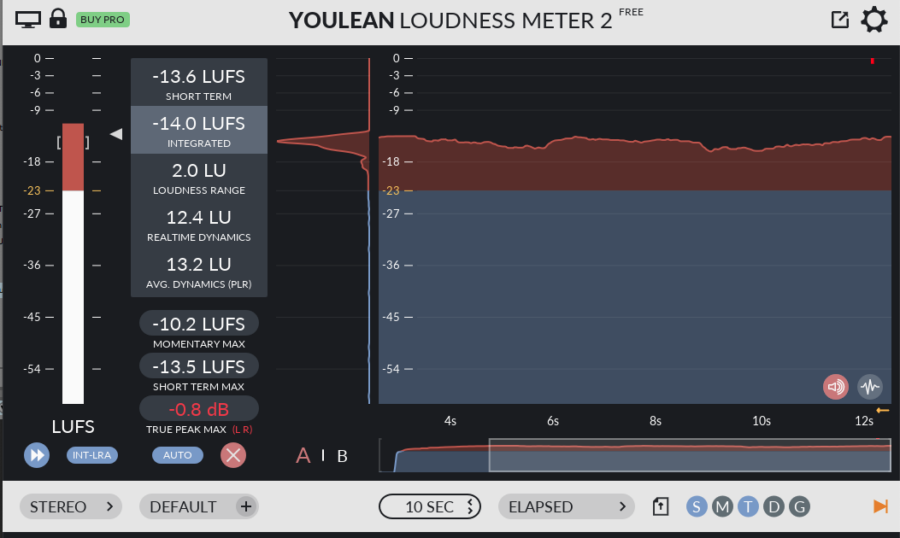
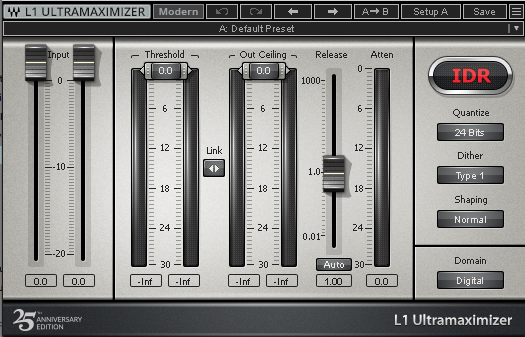
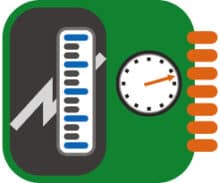




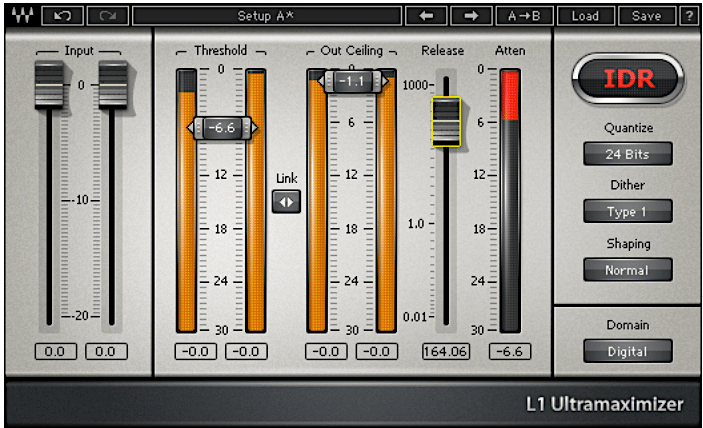
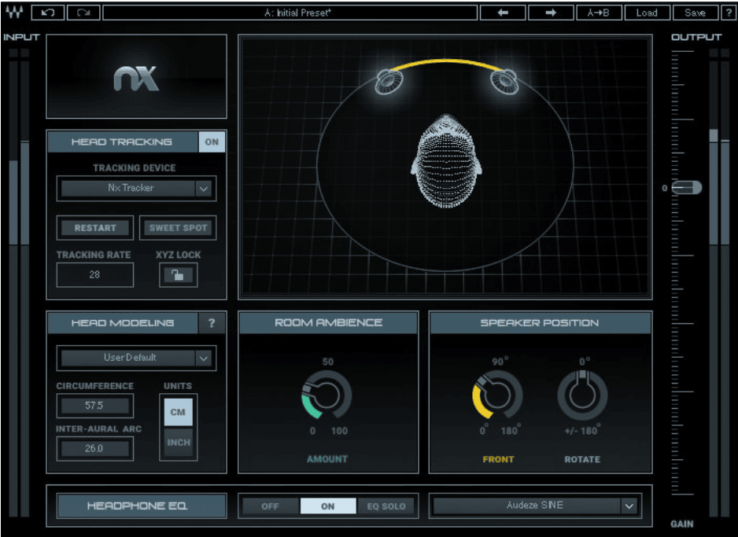






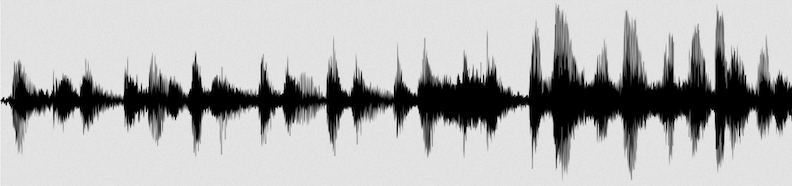



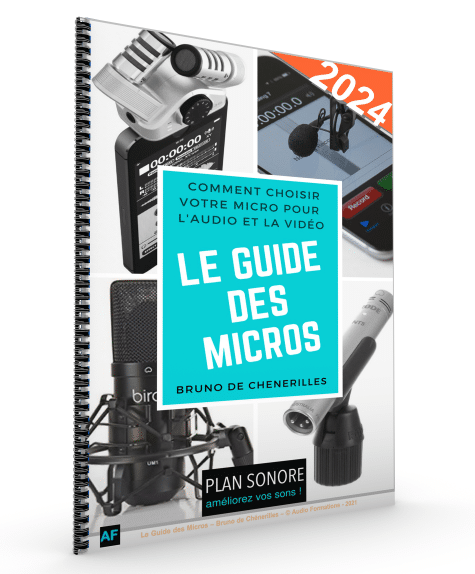

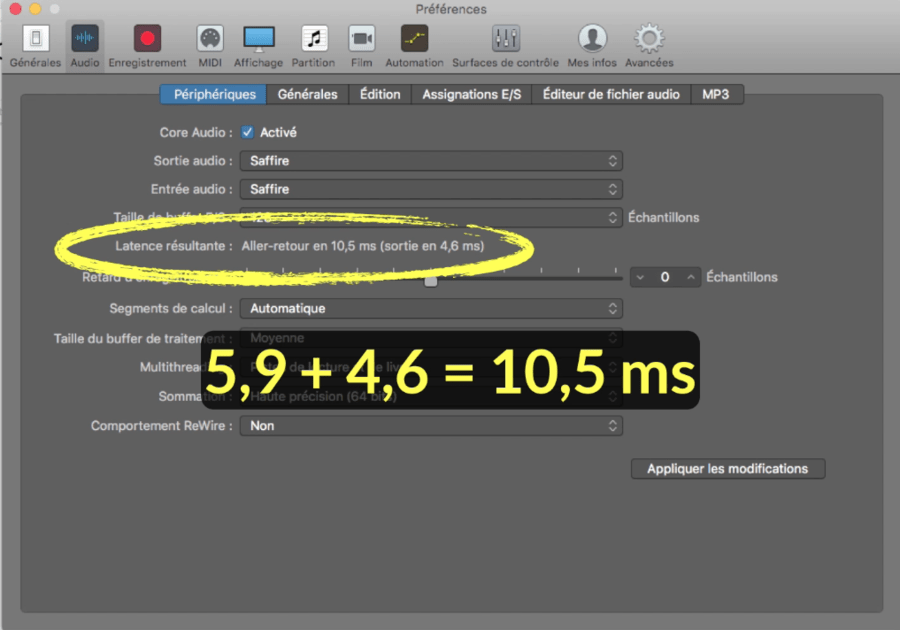

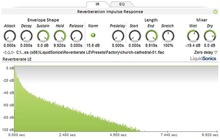
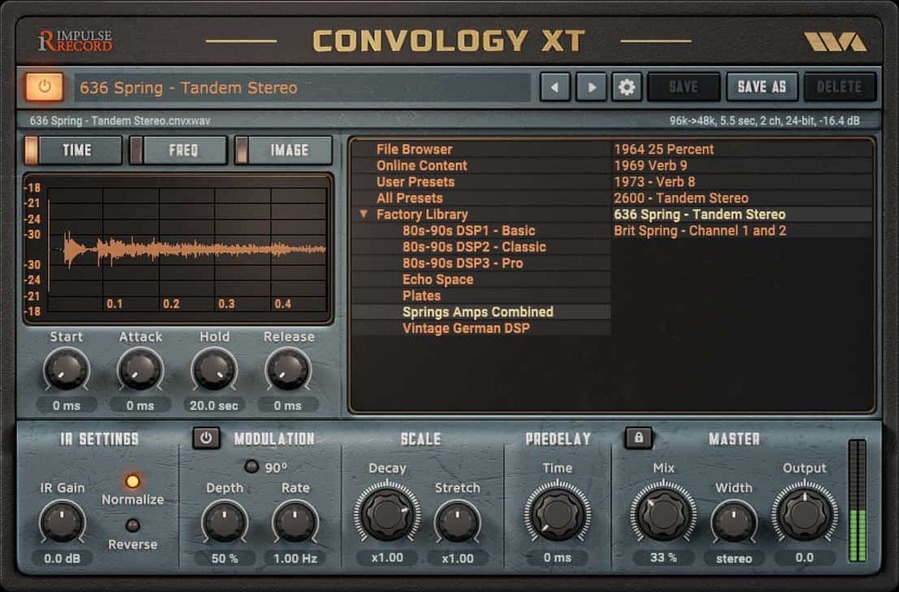
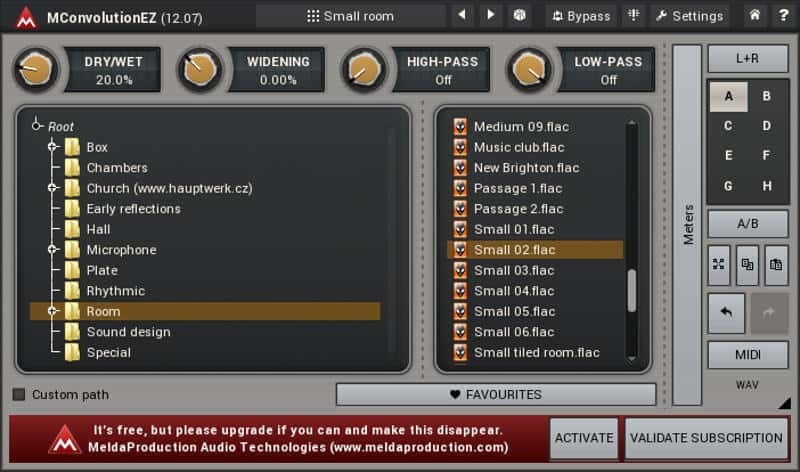
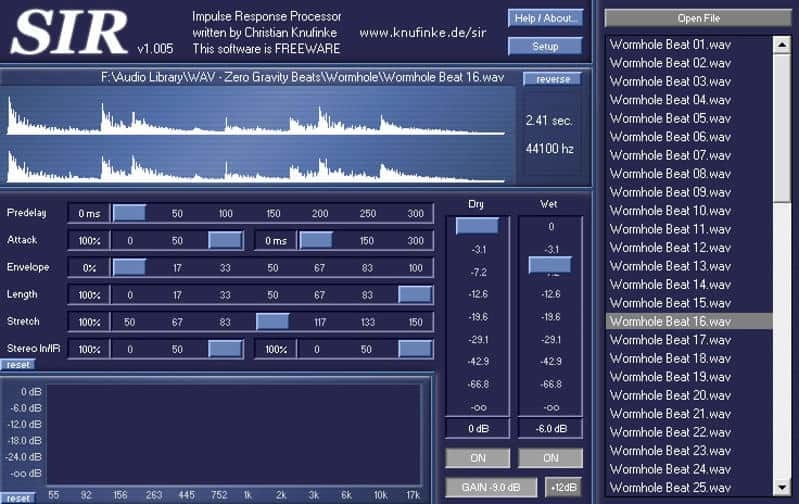
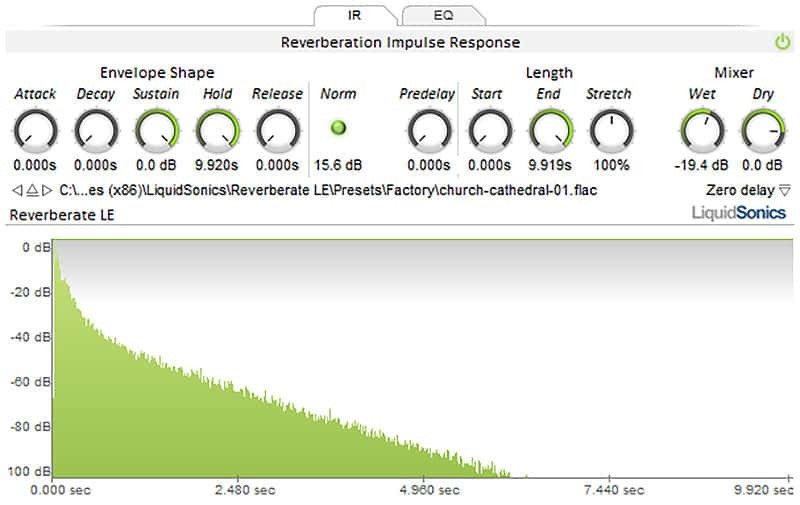
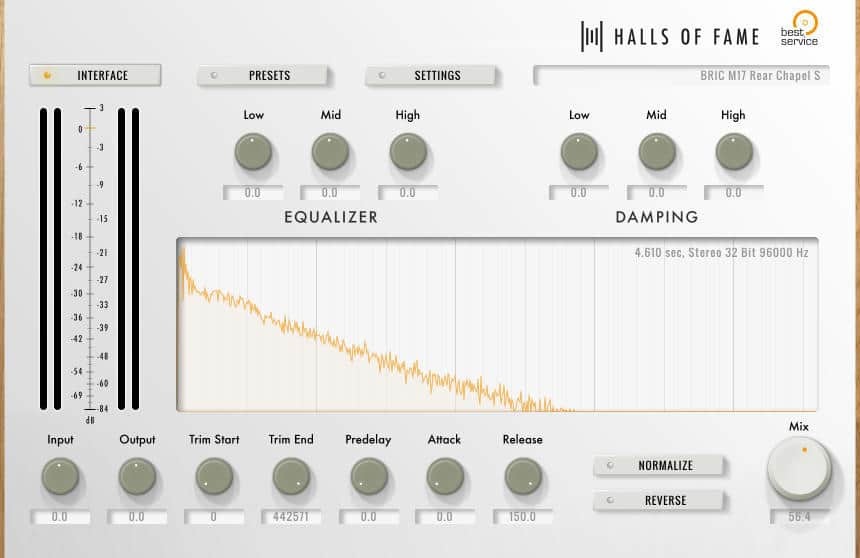
![[Moog] 4 synthés fabuleux sur ipad Moog Music logo](https://plansonore.fr/wp-content/uploads/2018/04/moog-logo-long-220x96.png)